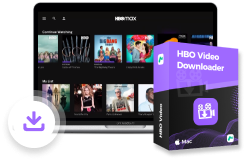Om du är ny på HBO Max känner du dig antagligen planlös med hur du aktiverar HBO Max TV-logga in för att komma åt videobiblioteket och börja streama filmer/TV-program av hög kvalitet. Det är faktiskt inte alls svårt att slutföra HBO Max TV-inloggningen, och den här artikeln kommer att erbjuda dig den kompletta handledningen för att lära dig hur du aktivera HBO Max TV-logga in för att hjälpa dig att starta din videoströmningsresa på den stora skärmen. Om du upptäcker att det inte fungerar under processen, finns även några korrigeringar här för att hjälpa.
Nu, börja läsa och se hur du gör det ordentligt!
Du kanske gillar:
Hur man får HBO Max gratis provperiod [4 testade metoder]
Hur ser man HBO Max offline på bärbar dator/telefon/surfplatta?
Del 1. 3 sätt att aktivera HBO/MAX TV Logga in på TV
Anta att du har skapat ett HBO Max TV-konto och kan logga in för att komma åt plattformen i dina regioner. I så fall kan du direkt aktivera HBO Max TV-inloggning på TV:n eller andra enheter som stöder HBO Max-appen, till exempel populära TV-märken som Amazon Fire, Apple, Android, etc, och spelkonsoler som Roku, Xfinity X1, Xbox-serien , och så vidare med 3 enkla metoder. Kontrollera nu dem en efter en och välj ett bekvämt sätt att aktivera HBO Max-logga in på Xfinity/TV/Roku/telefon som du vill.
Använd HBO MAX TV Logga in Ange kod
HBO Max TV-inloggningskod är en 6-siffrig kod tillhandahålls för att du ska aktivera och slutföra din kontoregistrering innan du börjar använda tjänsterna. Så den första metoden du kan prova är att använda HBO Max TV-inloggningskoden. Här visar du hur du skaffar en och slutför inloggning på hbomax.com TV.
Steg 1. Öppna hbomax.com/tvsignin och logga in med ditt skapade HBO Max-konto.
Steg 2. När du första gången försöker logga in får du den 6-siffriga HBO Max TV-inloggningskoden i din e-postadress.
Steg 3. Ange koden och du kan framgångsrikt aktivera HBO Max TV-logga in direkt.
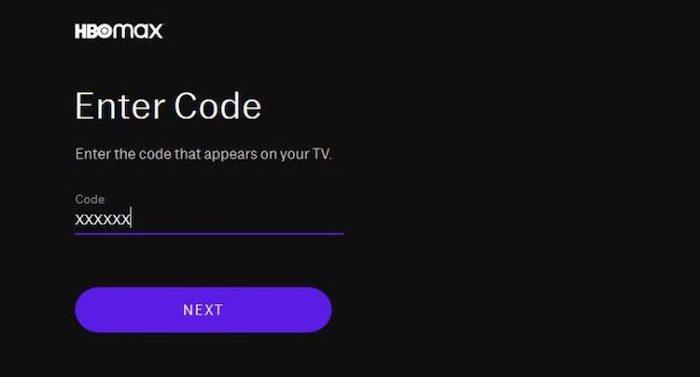
Använd telefonen för att skanna QR-koden på TV:n
Ett annat enkelt sätt att slutföra HBO Max TV-inloggning är att använda din mobiltelefon för att skanna QR-koden på TV:n. Du behöver bara förbereda din telefon och sedan följa stegen nedan för att aktivera HBO Max TV-logga in.
Steg 1. Först måste du öppna HBO Max-appen på din TV och sedan logga in med ditt konto.
Steg 2. När ELLER-koden visas på TV:n, ta din telefon och använd sedan dess kamera för att skanna koden.
Steg 3. Efter att ha skannat koden måste du slutföra inloggningen med samma HBO Max-konto. Titta sedan tillbaka på din TV och du kommer att se att TV-inloggningen i HBO Max-processen är klar.
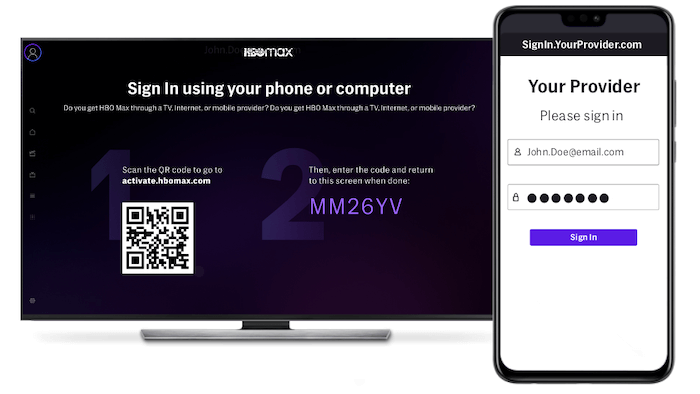
Använd Wi-Fi för att ansluta enheter
Du kan också prova att länka din TV med samma Wi-Fi som din mobiltelefon eller surfplatta för att slutföra aktiveringen på sidan hbomax.com/tvsignin. Så om du väljer den här metoden för att bearbeta HBO Max-inloggning på TV, se till att ha en stabil Wi-Fi-anslutning är viktigt. Handledningen finns också här för dig.
Steg 1. För det första måste du använda HBO Max på din mobiltelefon eller surfplatta för att logga in med ditt konto.
Steg 2. Gå också till TV och slutför HBO Max-kontoinloggningen. Här måste du välja alternativet "Logga in med en leverantör".
Steg 3. Se till att båda enheterna är anslutna till samma Wi-Fi-signal. Återgå sedan till HBO Max på din mobiltelefon eller surfplatta på Wifi-skärmen.
Steg 4. När din TV dyker upp med ett meddelande, klicka på "Tillåt" och du kan framgångsrikt aktivera HBO Max TV-logga in nu.
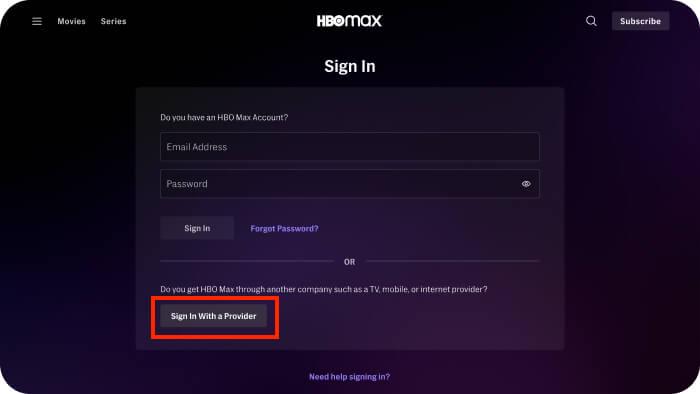
Del 2. Åtgärda om hbomax.com/tvsign in inte fungerar
När du försöker aktivera HBO Max TV-inloggning, om du upptäcker att någon av ovanstående aktiveringsmetoder inte fungerar för dig, prova följande sätt att lösa problemet. Det är dock bättre att dubbelkolla om ditt nätverkstillstånd är orsaken till att hbomax.com/tvsignin misslyckas, annars kanske du slösar tid på att hitta en lösning för att åtgärda felet. Om inte, fortsätt läsa och prova följande metoder för att få HBO Max TV att logga in.
Fix 1: Kontrollera HBO MAX-abonnemang
För HBO Max-prenumeranter kan du kontrollera om din prenumerationsstatus har ändrats. Om så är fallet kan HBO Max TV-inloggningen också misslyckas. Du kan prova att återställa prenumerationer för att enkelt lösa problemet.
Steg 1. Öppna HBO Max-appen på din Apple-enhet.
Steg 2. På sidan "Logga in", välj "Återställ köp".
Steg 3. När du är klar, försök att logga in på HBO Max igen och se om inloggningsfelet för HBO Max TV är åtgärdat nu.
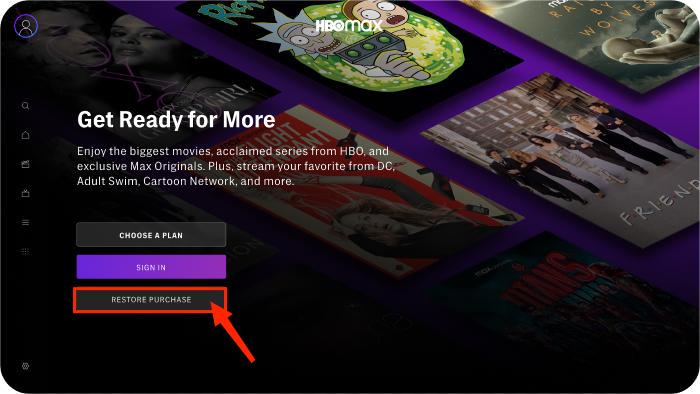
Fix 2: Ta bort och installera om HBO Max-appen
Ibland kan HBO Max-appen ha buggar som misslyckas med att aktivera HBO Max TV-inloggning åt dig. För att fixa detta behöver du bara ta bort appen från dina enheter och sedan installera om från appbutiker. Försök sedan köra HBO Max-appen och logga sedan in med ditt konto igen. Du kan förmodligen aktivera den framgångsrikt nu.
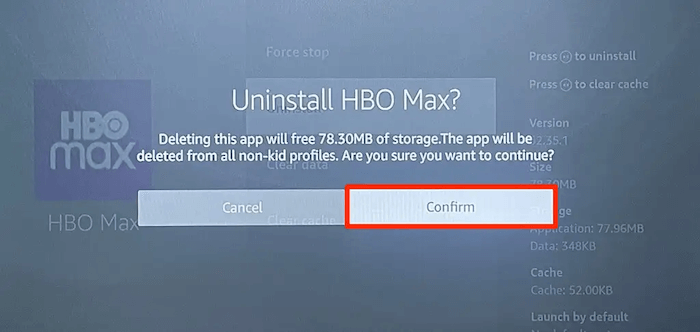
Fix 3: Uppdatera HBOMAX TV-inloggningskod
Om du har försökt använda aktiveringskoden för att aktivera HBO Max TV, logga in men får bara ett meddelande som säger "Hoppsan! Something Went Wrong”, bör du uppdatera koden för att försöka igen, eftersom den skulle bli ogiltig när du inte har angett den efter en lång tid.
Steg 1. Stäng och öppna sedan sidan hbomax.com/tvsignin igen för att ange ditt konto.
Steg 2. Tryck för att skicka inloggningskoden till din e-postadress igen.
Steg 3. Ange koden igen och klicka på "NEXT" för att aktivera HBO Max TV-inloggning.
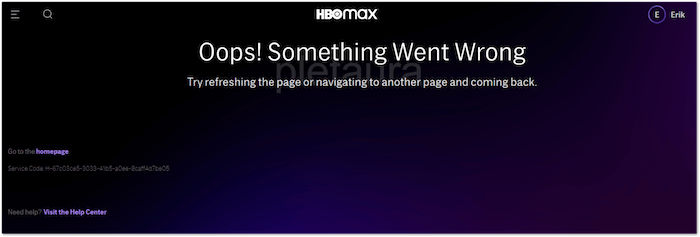
Fix 4: Använd andra streamingverktyg för TV
När du upptäcker att HBO Max-appen inte stöds på dina TV-apparater för närvarande behöver du några alternativa sätt att göra HBO Max-videor spelbara på dina enheter. Du kan till exempel prova något av följande streamingverktyg för att hjälpa:
AirPlay – Om du använder Apple-enheter, försök använda den inbäddade AirPlay-funktionen för att strömma HBO Max-videor till TV:n för uppspelning.
HDMI-kabel – anslut din dator, telefon eller surfplatta till TV:n för att göra HBO Max-videor spelbara på den.
Chromecast – Använd Chromecast-enheten för att casta HBO Max från en bärbar enhet till TV:n för att njuta av filmer eller TV-program som spelas upp på större skärmar på TV:n.
Tips: Titta på HBO MAX-innehåll utan tv-logga in
Med den 5 gånger snabbare nedladdningshastigheten sparar MovPilot HBO Max Video Downloader också mycket av din tid när du laddar ner videor, även utan att ett HBO Max-abonnemang behövs alls, och du kommer inte att oroa dig för att HBO Max TV-inloggningsprocessen misslyckas alls.
MovPilot HBO Max Video Downloader säkerställer original 1080P HD och Dolby Atmos 5.1 surroundljudskvalitet för ladda ner HBO Max-videor i MP4/MKV-format. Den bevarar alla ljudspår och undertexter på ditt föredragna språk för en njutbar tittarupplevelse offline. Med en 5X snabbare nedladdningshastighet sparar det dig tid, och det finns inga krav på ditt HBO-abonnemang. Därför kan du fritt titta på nedladdade HBO-filmer på vilken enhet som helst utan att behöva oroa dig för HBO Max TV-inloggningsprocessen alls.
Huvudfunktioner i MovPilot HBO Max Video Downloader:
- Erbjuder vanliga MP4- och MKV-format för att ladda ner HBO Max-videor
- Behåller full HD 1080P och originalljudkvalitet för att spara HBO Max-nedladdningar
- Bevarar originalljud och undertexter på upptäckta språk åt dig
- Behöver inte en HBO Max-prenumeration för att ladda ner videor alls
- Stöder 5X snabbare batchnedladdningsprestanda för att spara tid
- Ser till att en hög framgångsfrekvens ger dig den bästa upplevelsen
Följ nu även handledningen och ladda ner HBO Max-videor enkelt med MovPilot HBO Max Video Downloader.
Steg 1. När du har installerat MovPilot HBO Max Video Downloader, öppna programvaran och du måste logga in med ditt HBO Max-konto. Men det behöver inte prenumerationen eller aktivera HBO Max TV-logga in alls, så använd bara ett gratiskonto för att logga in.
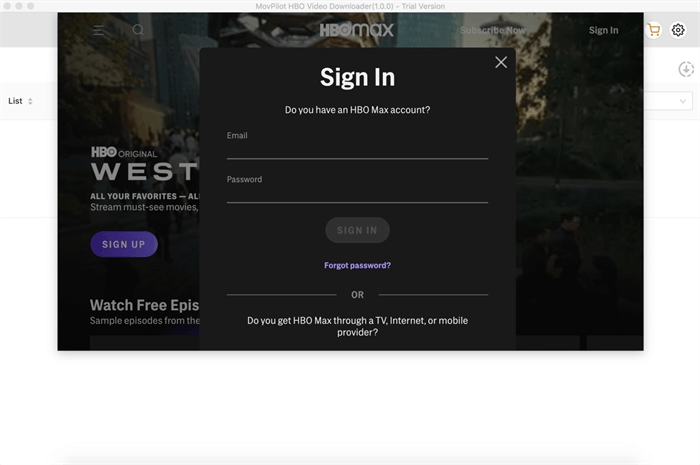
Steg 2. Sedan kan du direkt söka på nyckelord med den inbyggda sökmotorn. När sökresultaten visas väljer du de HBO Max-videor du vill ladda ner.
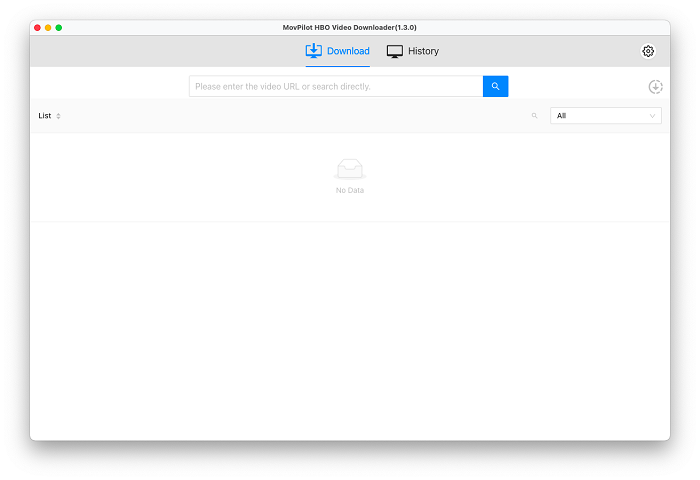
Steg 3. Innan du laddar ner kan du klicka på knappen "Inställning" i det övre högra hörnet för att justera nedladdningsinställningarna som "Format" och "Videocodec", eller välja språk för både ljud och undertexter som du behöver.
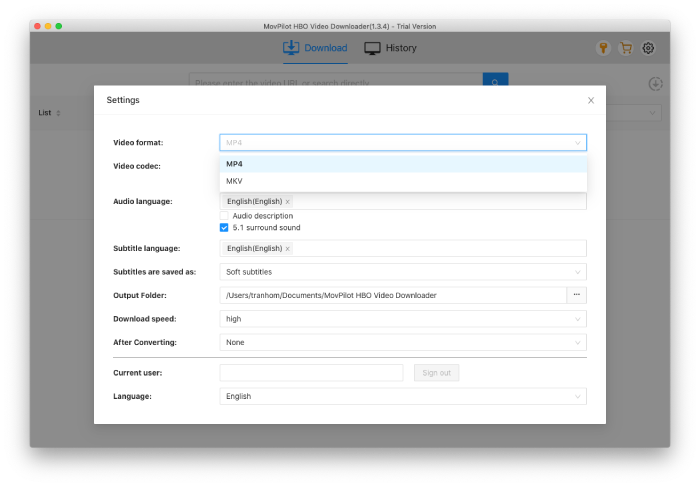
Steg 4. Slutligen, gå bara tillbaka till videoresultaten och klicka på nedladdningsknapparna för att ladda ner HBO Max-videor offline direkt.
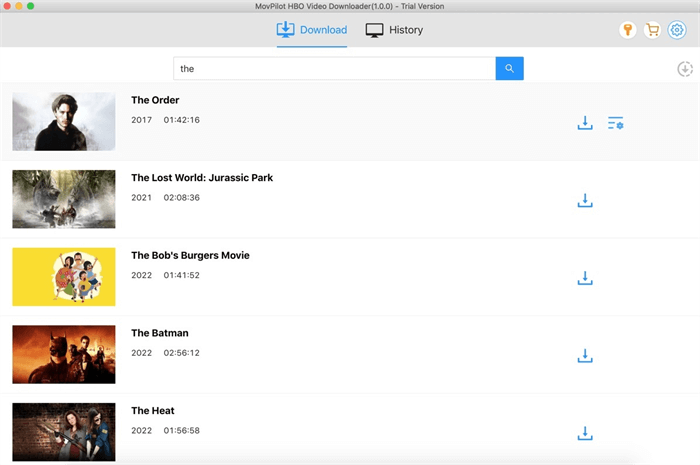
Slutsats
Innan du börjar njuta av HBO Max-videoströmning måste du först logga in på HBO Max TV. Så den här artikeln har guidat dig till de korrekta sätten att göra det. När det misslyckas, tillhandahålls även några korrigeringar för att hjälpa dig att bli av med problemet. Om din TV inte stöds av HBO Max-appen eller om vissa uppspelningsfel ofta inträffar, försök bara MovPilot HBO Max Video Downloader för att ladda ner videor att njuta av offline! Kom nu igång med det gratis!
MovPilot Max(HBO) Video Downloader
Ladda ner Max(HBO) filmer och program för att enkelt titta offline!